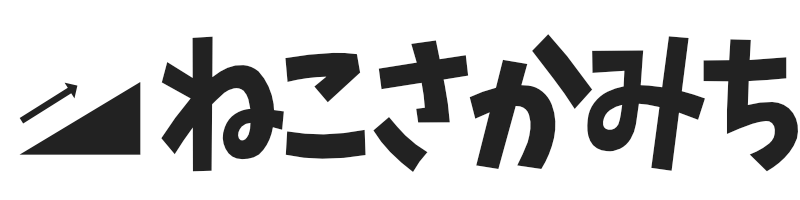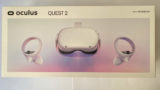みなさんこんにちは、キリカです。
近年、VRをゲーム以外に使うアプローチが様々な種類で普及してきました。
その中でも皆さんが興味を持たれると思うのは、VR空間上で自身のパソコンを操作すること。
そのような希望を叶えるソフトとして知名度が高いのは
- immersed
- Virtual Desktop
あたりだと思われます。しかし、これらのソフトで用意されているバーチャル空間って種類がそれほど多くありません。
そして僕は思いました。
VRChatの中でブログ書きをしたい!!!

居酒屋ワールド、カフェワールドでPC使いたくない?!

図書館から銀河の中までなんでもアリの世界でブログ書きたい!!!
さて、今回そんなお願いを叶えてくれるソフトはXSOverlay。
immersed、VirtualDesktopとは発想が違い、「VRゲーム内にPC画面を重ねて表示する」という動きが特徴です。これを使えばVRChat上でブログ書きでもTwitterでもなんでもできるじゃん!
ということでXSOverlayの使い方をご紹介していきます。
XSOverlayの使い方
この記事ではOculusQuest2を用いて接続を行います。ボタンのレイアウトや操作感などはQuest2に合わせたもので情報をまとめています。
OculusQuest2はこちらの記事でべた褒めしてます。
XSOverlayはSteamにて1010円(執筆時)で販売されているソフトウェアです。
有償なので買うかどうかは当記事を参考にしてください。
導入方法
上記のリンクより(あるいはご自身で検索して)SteamにてXSOverlayを購入してください。
今回はOculusQuest2をOculusLink(PCと有線接続)にて接続します。

SteamVRが動けばいいのでOculusAirLink(PCと無線接続)でも可。
PCとOculusQuest2を有線接続してOculusLinkをオンにして接続。続けてSteamVRを予め起動させておきます。
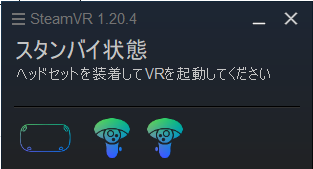
SteamからXSOverlayを起動します。

PC画面上にウインドウが立ち上がらないため「失敗した?」と一瞬焦りますが、タスクバーに小さく起動しています。最下段にあるエメラルドグリーンの雷マークのアイコンです。
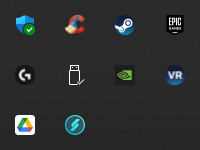
いつものようにQuest2をかぶり、SteamVRのホームに行ってみました。
すると、見慣れない「Skip Tutorial?」のメッセージが。
チュートリアルを進めてくと、「手首を見てください」と表示されます。
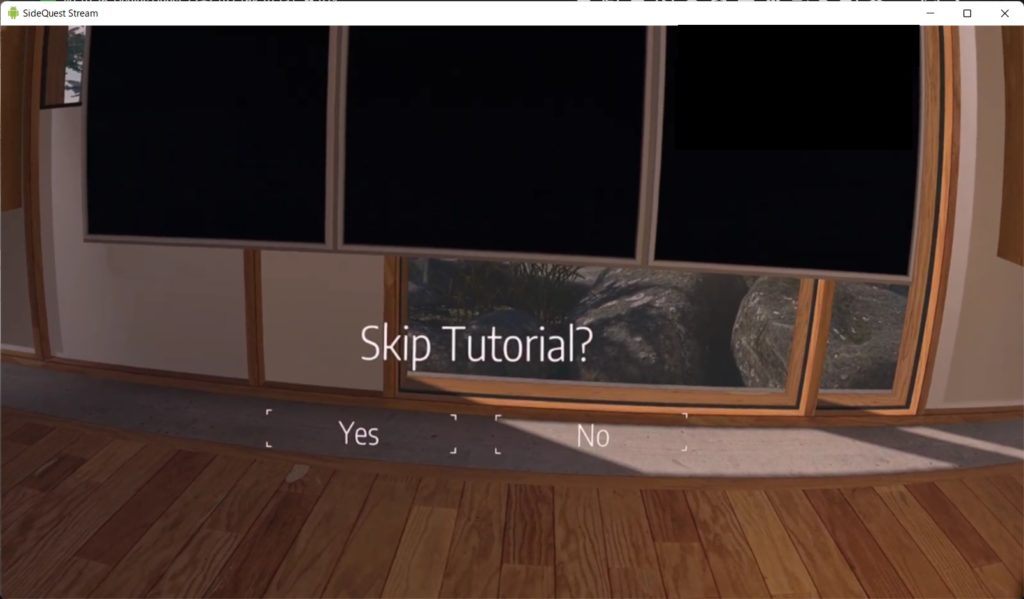
手の甲を見てみると、情報がシンプルにまとまった小さなウインドウが開きました。これがメイン機能の情報表示です。
アイコンはSteamに設定しているもので、そちらの情報から持ってきているようです。
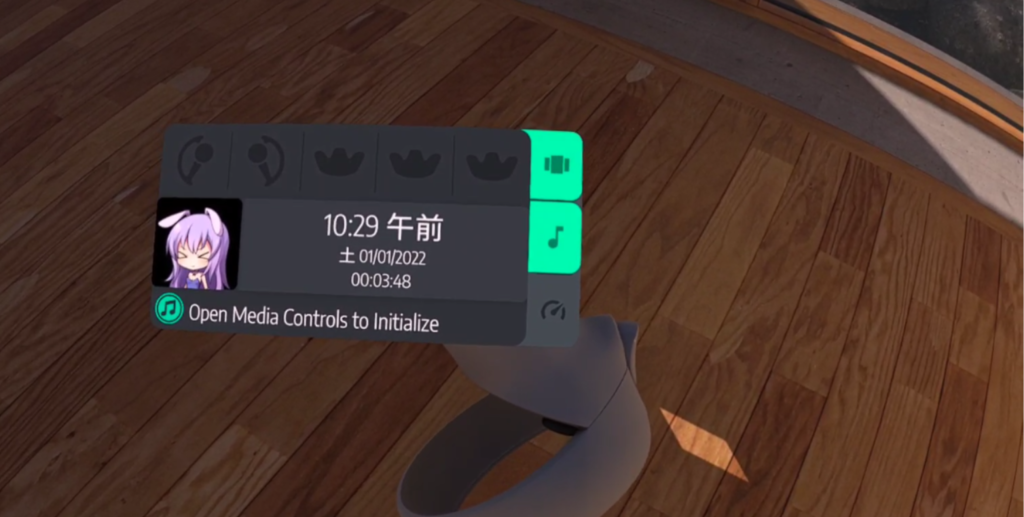
VRっていつまでもダラダラ続けちゃうため、「今何時?」とチェックするのが億劫です。
VR体験を止めることなく、SteamVR上でいつでも腕時計や情報を見ることができるってだけでも非常に便利です。

ちなみに、このウインドウは本来スクショなどにも写らず、他人からも見えないみたいです。

SideQuestの機能でキャプチャしてます。
この画面上から
- 利き手(右手)のポインターにてウインドウ右上の緑アイコンを押す
- OculusQuest2のXボタンをダブルクリック
という操作のどちらかを行うと、レイアウトモードとなり、操作可能なウインドウが表示されます。レイアウトモードの説明は後述。
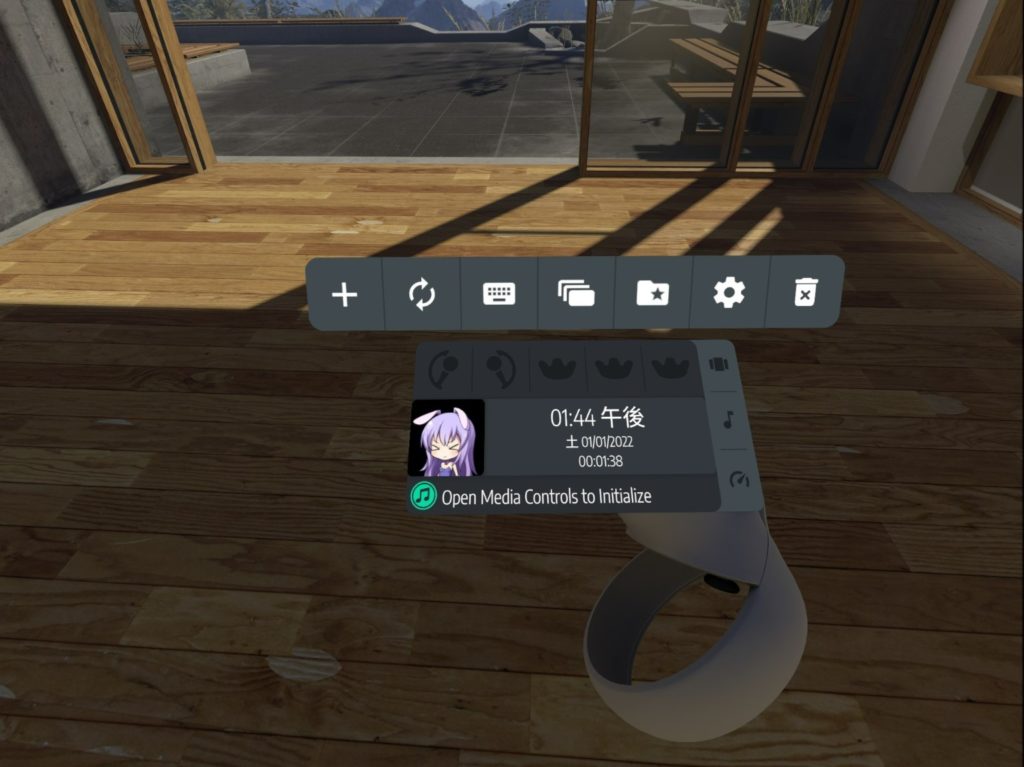
右ウインドウの真ん中にある音符マークを押すと、音楽の再生、次へなどの操作バーが表示されます。
この画面に限らず全体的にですが、右手でのポイント操作が結構難しいので気をつけてください。

当たり判定が小さい?アバウト?慣れるまで狙った場所が押しづらいかも
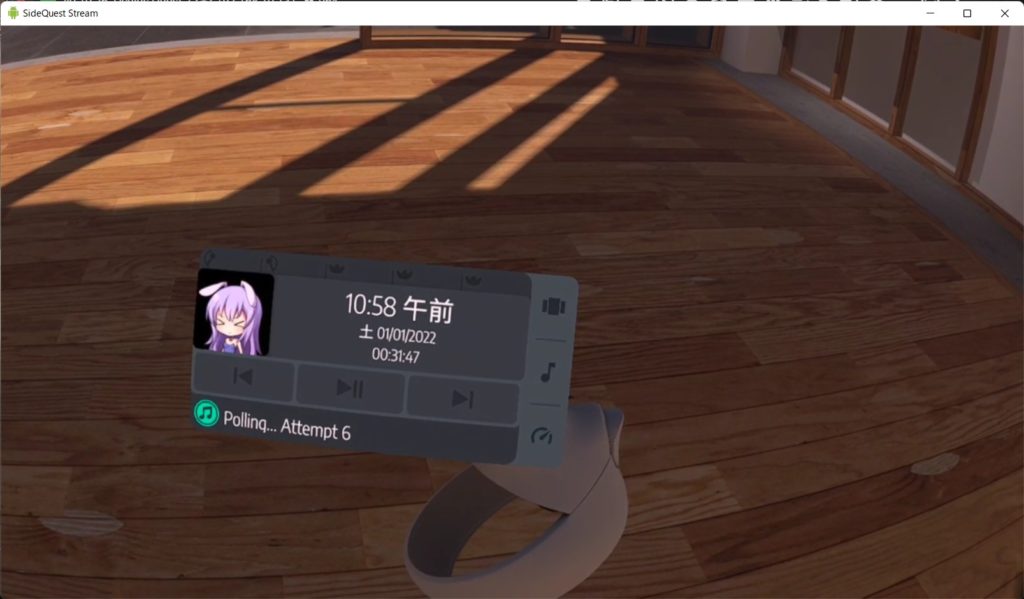
右ウインドウの最下部にあるメーターを押すと、現在のPCの状態をモニタリングすることができます。ゲーミングとはいえノートPCなのでVRを動かすとGPU、CPUが火を吹いています。
重量級のVRゲームをやる際など、まめにPCの状態をモニタリングできるため安心かも。
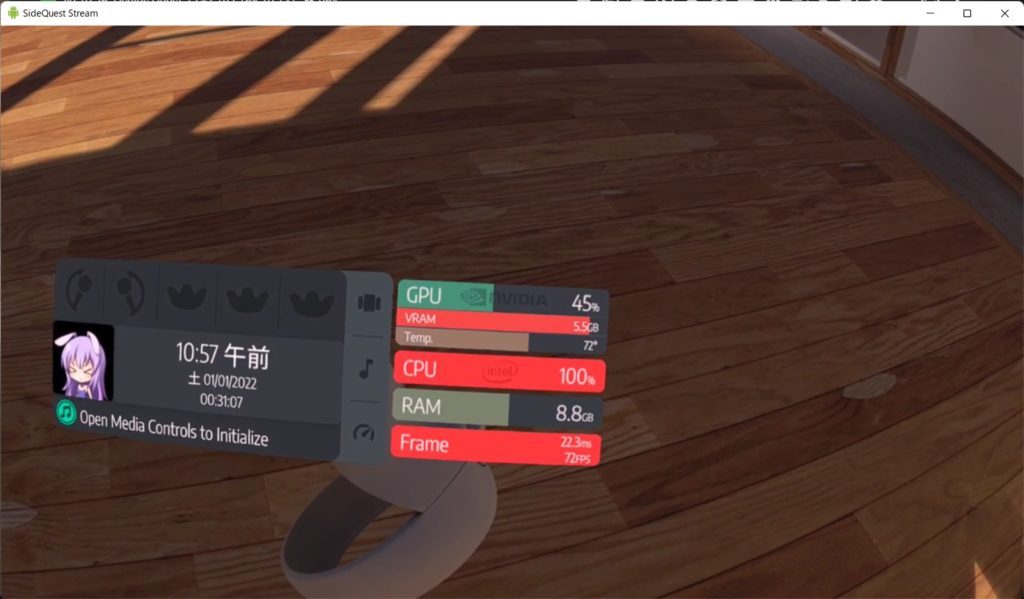
右ウインドウの最上部にあるボタン、あるいはOculusQuest2のXボタンを2回押すとレイアウトメニューが表示されます。
レイアウトメニューには「設定」や「PCウインドウの召喚」などのアクションが入っています。
特に多用することになる画面です。よく使うのは以下。
- プラスマーク:PC画面の表示
- キーボードマーク:キーボード表示
- 歯車:設定画面の表示
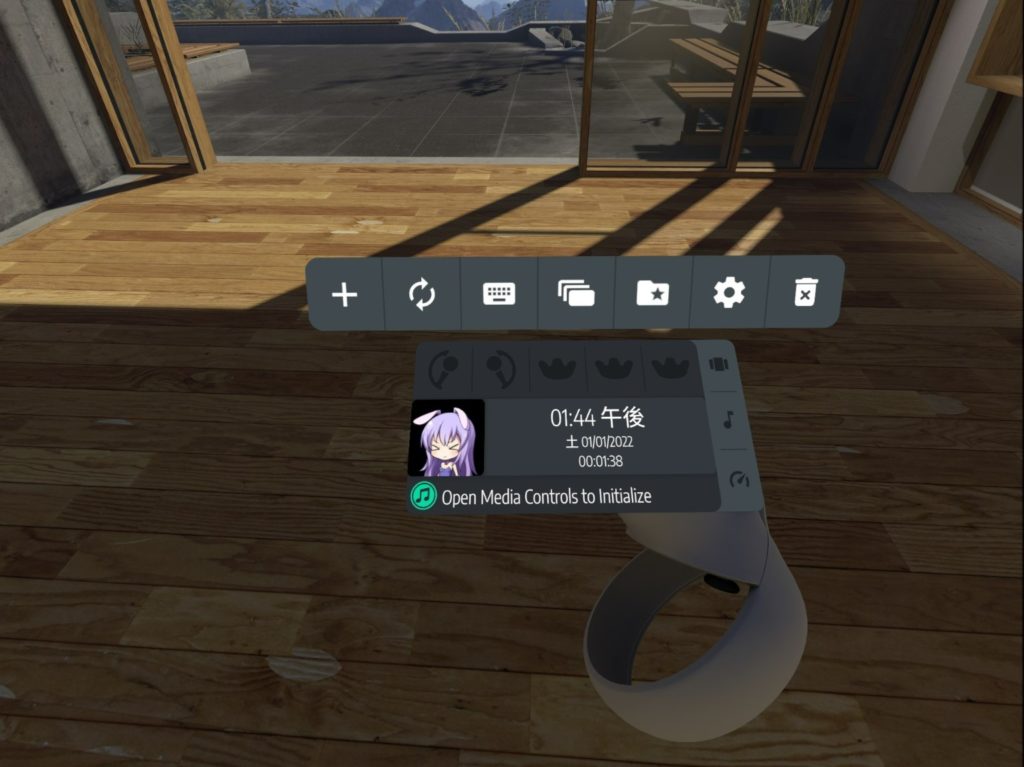
歯車ボタンから移行できる設定画面です。
かなりガッツリカスタマイズ可能な項目が用意されています。
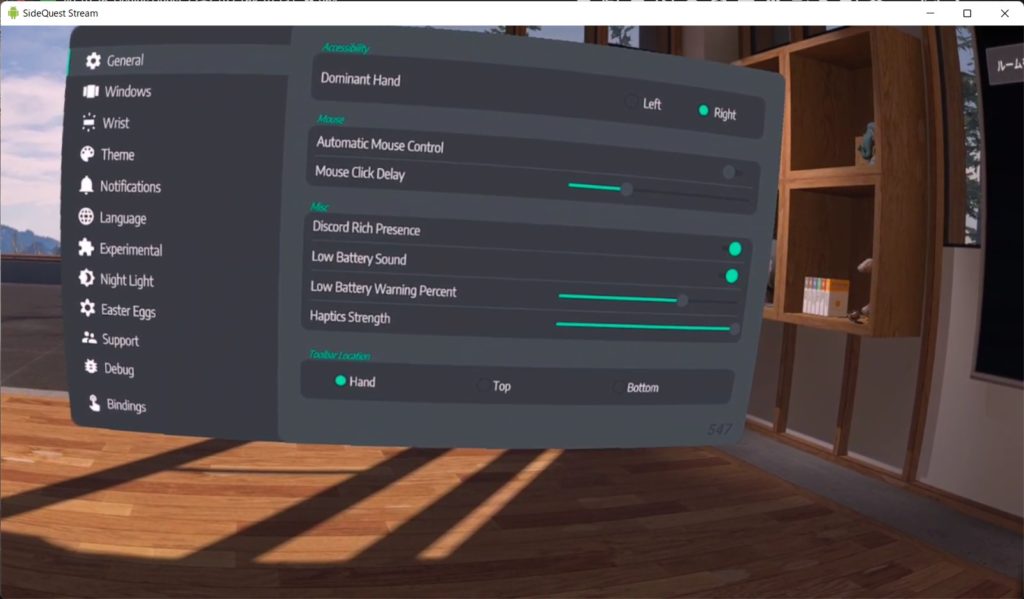
「Language」内に日本語がありました。
一番最初にこの設定を済ませてしまえばあとが楽です。僕は最後に気づきました。
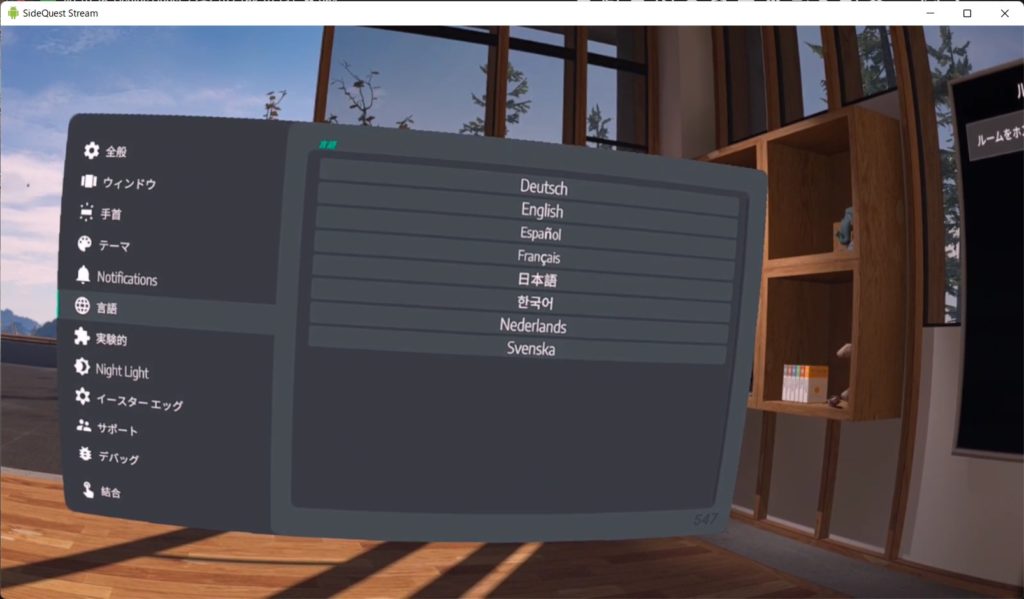
「テーマ」タブからは全体の色合いを好きに設定することが可能です。
バーチャル世界での自分のスマートな腕時計になるため、バッチリ好みのデザインにしちゃいましょう。
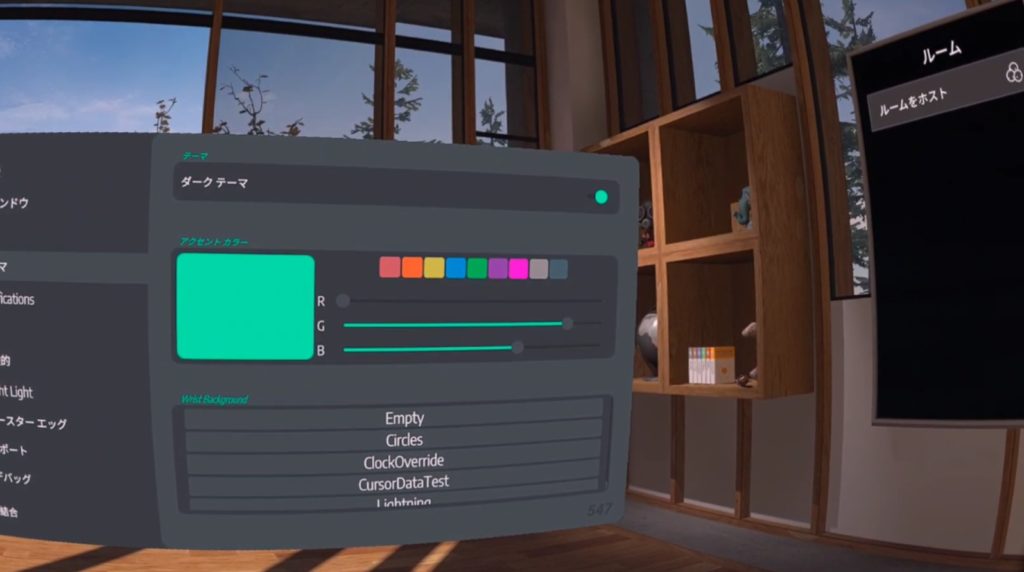
ウインドウの召喚の他、キーボードを召喚することも可能です。
もちろん好きな場所に配置可能。邪魔にならないように頭上に避けておくことも簡単です。
「ブラインドタッチできない」、「Youtube見るだけなのでコントローラーで文字打ちます」という方にも便利で優しいです。

ファンクションキーなども省略されていないためPC作業がバッチリできちゃいます!
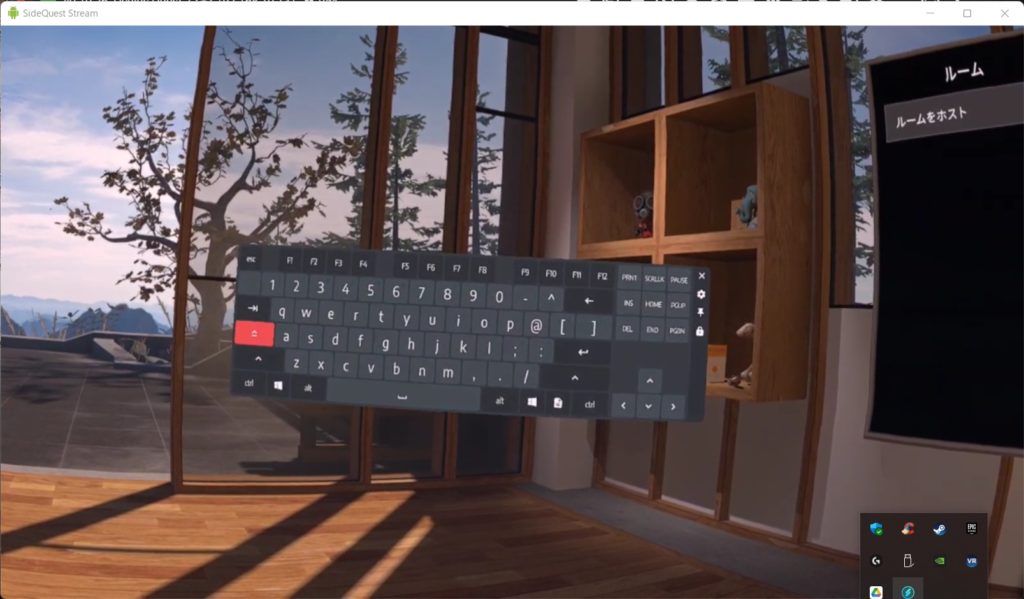
それではPC画面を表示させていきましょう。
「レイアウトモード」内にある「新しいウインドウ(プラスマーク)」を押すだけでデスクトップがまるまるそのまま表示されます。あまりにも簡単でびっくり。
SteamVR上で屋外に出て、ブラウザを立ち上げてみました。
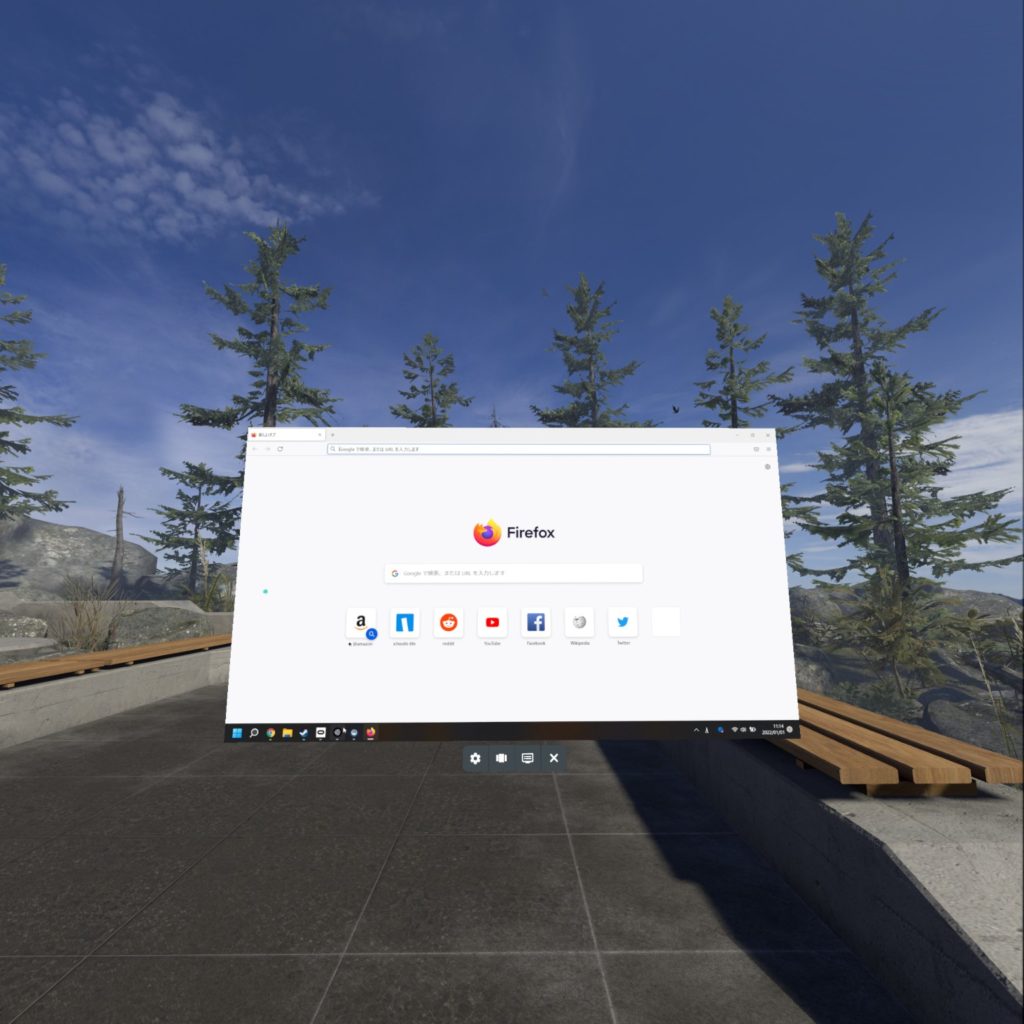
中指ボタンでウインドウをつかむことができます。
あとはそのままコントローラーを動かし、好きな場所で離せばその位置にウインドウを操作することができます。中指ボタンで掴んだまま右スティックを前後すれば配置場所の距離を変更できます。
綺麗なグラフィックの中、絶対ありえない位置にモニターを置くことも可能です。
流石にこの距離だと文字読めませんけど。
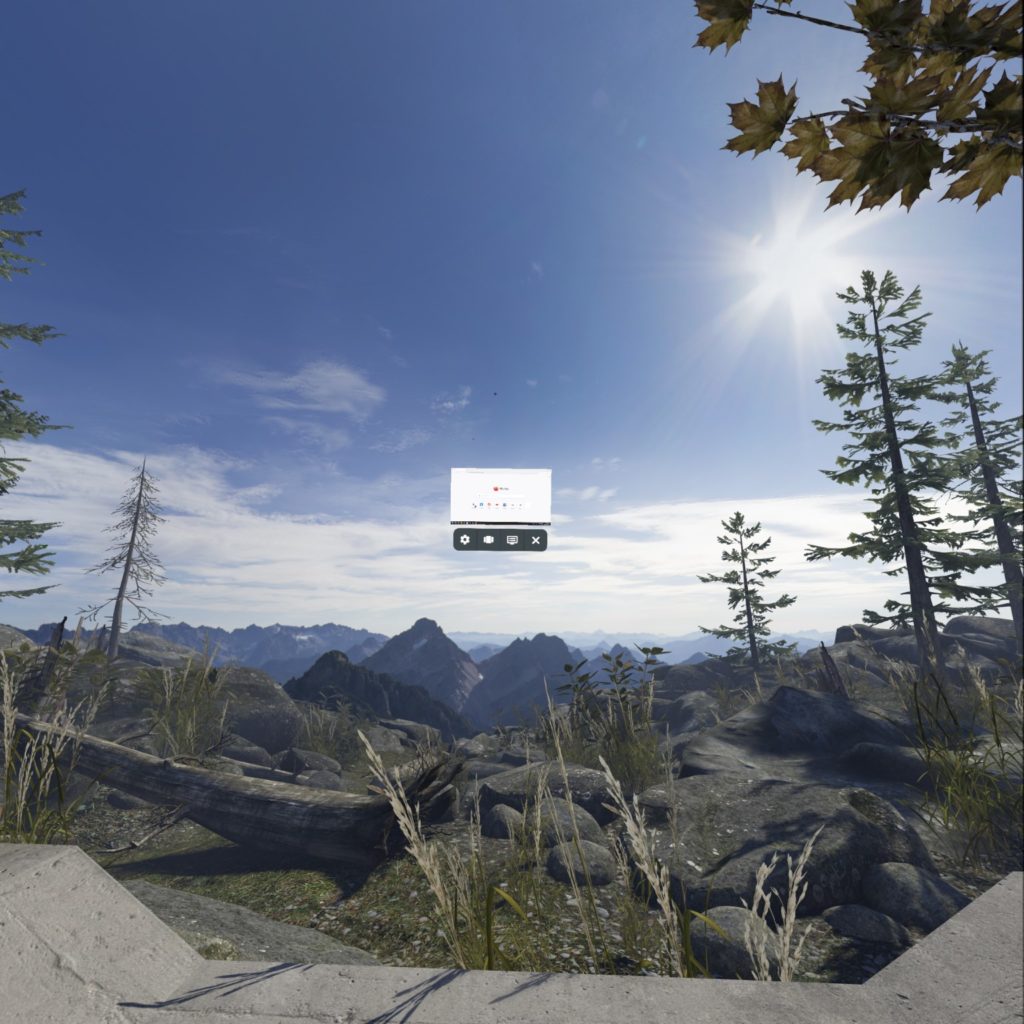

凧揚げかな?
VRChat上でXSOverlayを使う
では、本題であるVRChat上でのXROverlayによるPC画面表示を行ってみたいと思います。
早速Oculus版のVRChatを起動・・・・しましたが、よく考えたらXSOverlayはSteamVR上で動いているアプリです。VRChatも同様にSteam版である必要があります。多分。
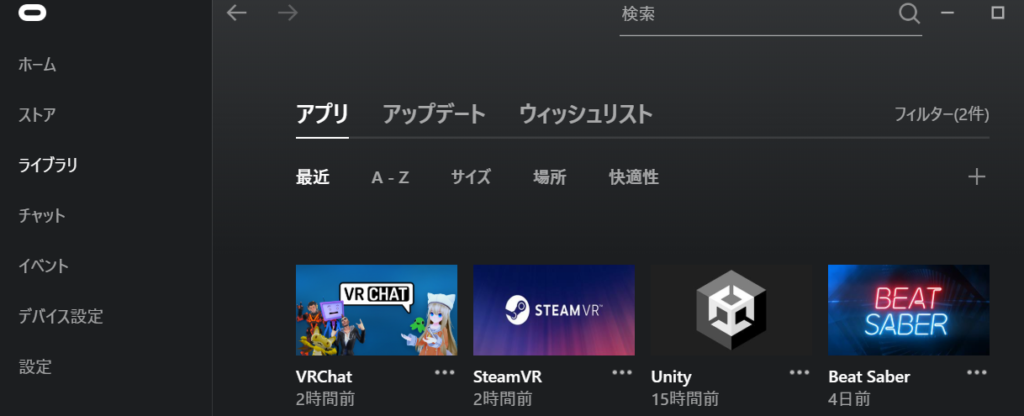
ということで普段使わないVRChatのSteam版をインストールしてきました。
XROverlayを起動している状態でSteam版VRChatを実行します。

追加で特別な設定などは一切不要です。
いつもどおりSteamからVRChatを起動すると腕に時計がついています。
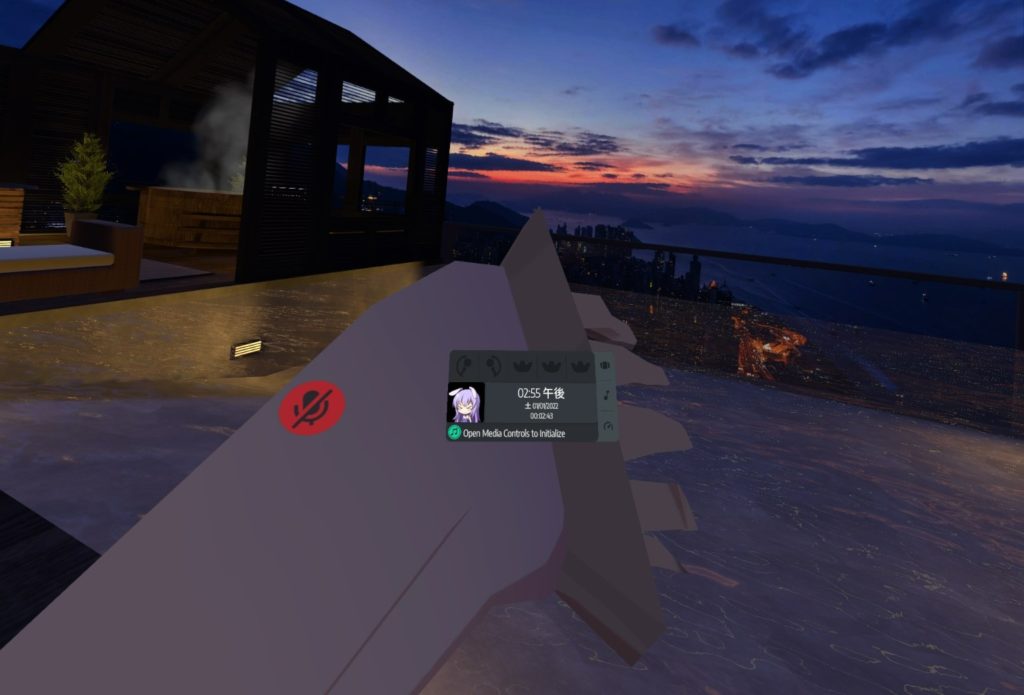
鏡の前に立ちました。写真をご覧ください。
手前(自分自身)の腕には時計がついていますが、反射しているモデル(奥)にはついていません。
あくまで腕の位置に合わせて重ねて表示しているだけです。
録画、配信ソフトの設定などによるとは思いますが、生配信の際でも個人情報の映り込みを気にせず表示しておけそうです。
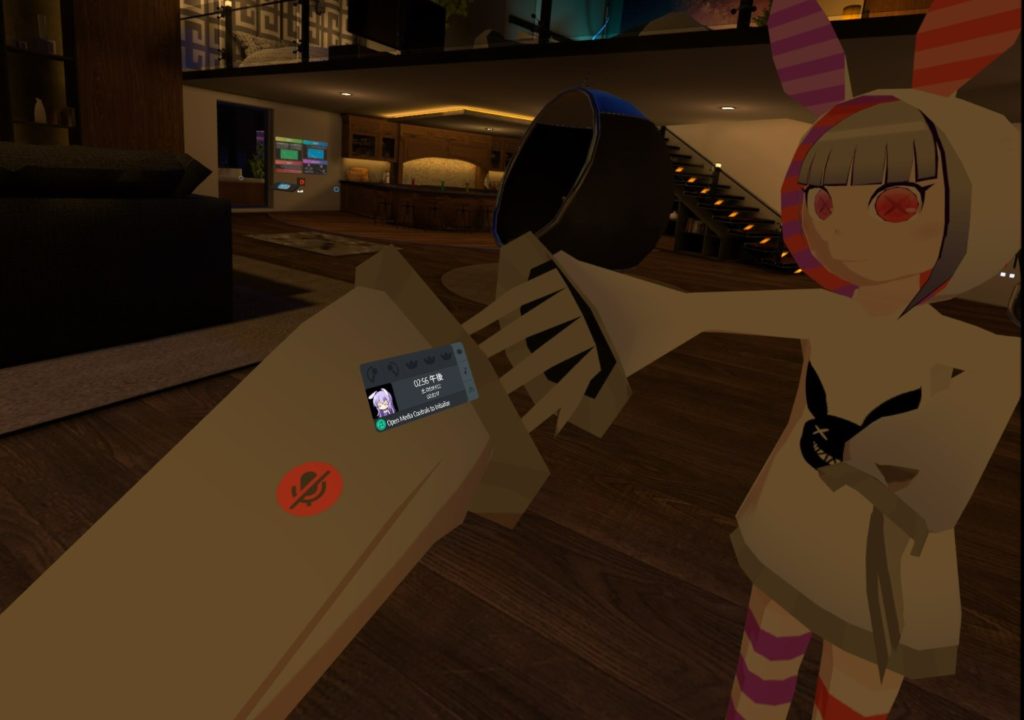
猫屋敷やよいさん制作の超キレイなワールドにてブログ執筆を試みます。
スクリーンショットでは少し歪んで見えますが、テーブルの向こう側にまっすぐPCモニターを設定しました。これすごい!!!めっちゃ楽しい!!!
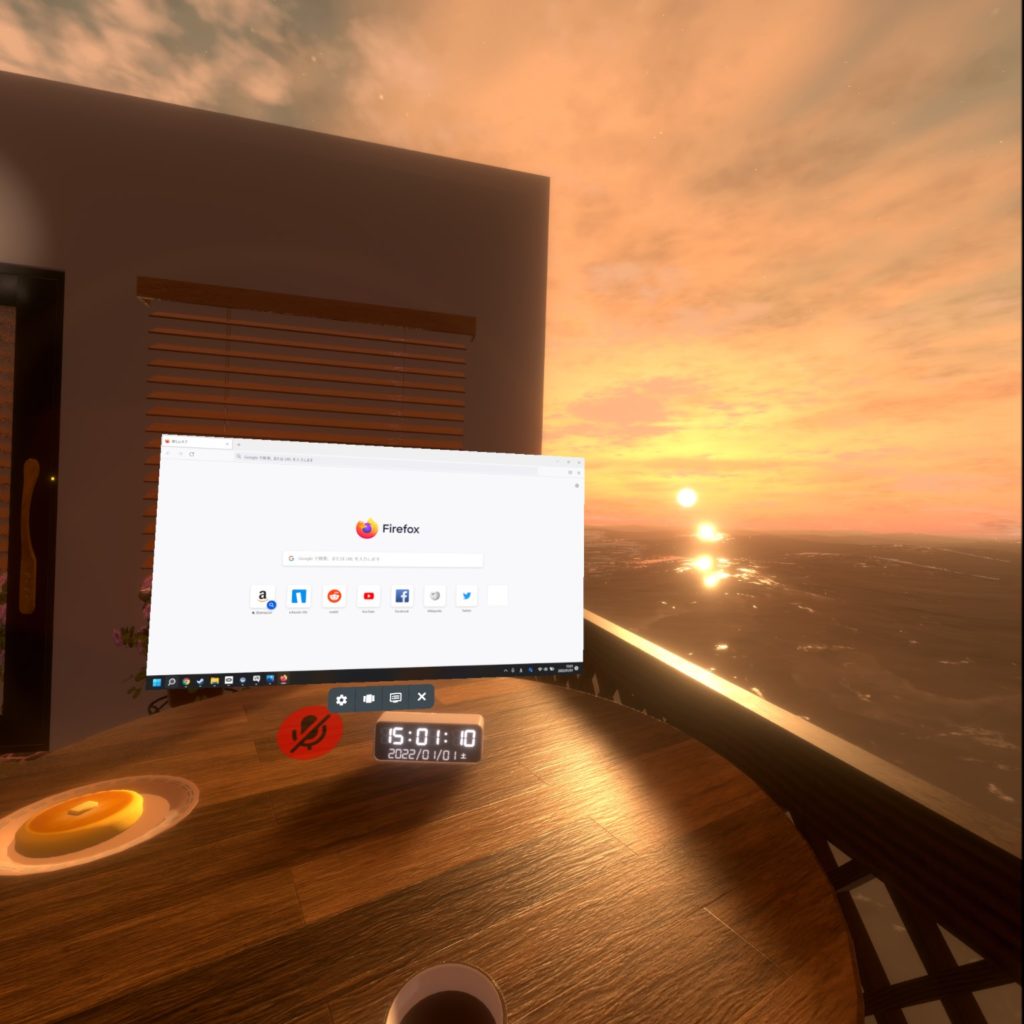
公式の2022年あけおめ的なワールドでもPCブラウザを立ち上げてみました。
こういう「雑多感が楽しいワールド」ならば別に突然空中にウインドウが浮かんでいても驚かれませんね!(もちろん他人からは見えませんが)
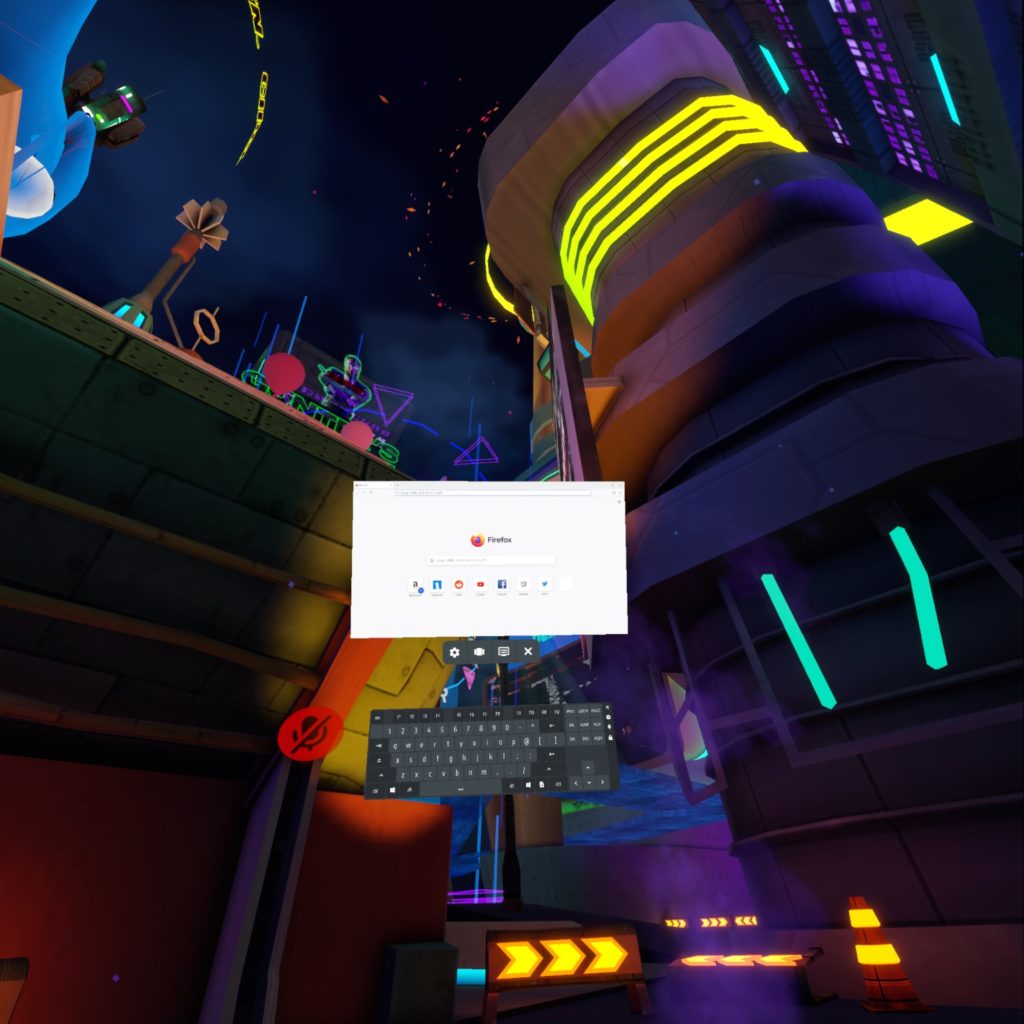
やってみた感想ですが、PCに慣れている方ならば間違いなくPC作業が捗ると思います。
僕は手元のキーボードが見えないことで入力がちょっとおぼつかなくなりますけど。(ブラインドタッチ苦手)
また、XSOverlayではマウスの代わりにコントローラにてカーソル操作ができます。
ワイヤレスキーボード、OculusAirLink(PCとOculusQuest2を無線接続)を駆使すれば「キーボードさえ置いておけばどこでもカフェになる」という夢が叶います。

想像以上に何でもできる

画面の文字もぼやけずに十分読める
まとめ
XSOverlayの使い方を紹介しました。
「VRゲームの上に好きなPCウインドウを重ねられる」という特徴から
- 生配信しながらPC画面を浮かべてTwitterを監視
- お気に入りのワールドでまったりブラウジング
- 友達と共通のワールドに行き、それぞれのXSOverlayで動画を視聴
- VRゲームを行いつつ、攻略情報を画面切り替え無しで確認できる
など、様々な活躍方法を思いつきます。

PC画面でモデリングしてその場でお着替えとかもできるかも?!
このソフトで楽しくブログ執筆を行うためにちょっとお高いキーボード買っちゃおうかな・・・。
以上、XSOverlayのご紹介でした。